Maison >Problème commun >Comment réparer les mauvaises références de Windows 11 via des pointeurs
Comment réparer les mauvaises références de Windows 11 via des pointeurs
- WBOYWBOYWBOYWBOYWBOYWBOYWBOYWBOYWBOYWBOYWBOYWBOYWBavant
- 2023-05-02 15:10:061348parcourir
L'adage selon lequel rien n'est parfait s'applique certainement au développement de logiciels, car les bugs peuvent gâcher et gâcheront l'expérience utilisateur. Le sujet d’aujourd’hui est donc de savoir comment corriger les mauvaises références de Windows 11 via des pointeurs.
Malheureusement, si votre PC plante avec un écran bleu de la mort, cela indique un problème grave de votre PC, qui est généralement (mais pas toujours) causé par une faille dans un programme ou un pilote.
L'écran bleu de référence du pointeur est l'un des problèmes les moins courants. Il est difficile d’en déterminer la cause, mais cela indique souvent des problèmes faciles à résoudre.
Ainsi, après avoir vu les raisons générales pour lesquelles cette erreur se produit, nous vous montrerons comment dépanner les références d'erreur de Windows 11 avec des pointeurs. Suivez-nous!
Pourquoi est-ce que je reçois une référence au pointeur BSoD ?
Les erreurs BSoD de référence basées sur un pointeur (également appelées références de pointeur ou erreurs 0x00000018) indiquent généralement un problème avec vos fichiers système ou vos pilotes de périphérique.
Windows fait référence en interne aux éléments en cours d'exécution (tels que les fenêtres ouvertes) en tant qu'objets, dont les nombres représentent le nombre de fois que le composant a été référencé (ou utilisé) ailleurs pour aider à prioriser les ressources système.
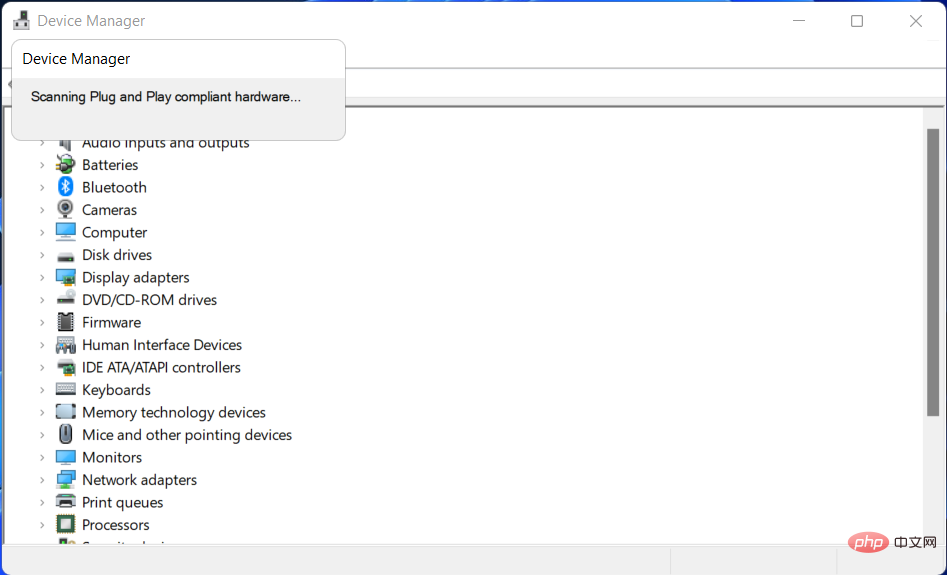
La valeur diminuera jusqu'à ce que l'élément soit éliminé, libérant ainsi de la mémoire système pour d'autres services en cours d'exécution.
Lorsqu'un avertissement de référence de pointeur s'affiche, Windows détecte un nombre de références incorrect pour un objet en cours d'exécution. Parce que cela peut constituer un problème de sécurité majeur, Windows s'arrêtera avec un BSOD, obligeant votre système à redémarrer et à effacer toute la mémoire actuelle.
Cependant, dans presque tous les cas, cela est dû à un bug du logiciel. La source la plus courante est constituée par les pilotes matériels, mais d'autres composants tels que les cartes graphiques et les périphériques réseau peuvent également la déclencher. Cela peut également être dû à d’autres difficultés, telles que des fichiers système défectueux ou une panne matérielle.
Comment réparer une mauvaise référence de Windows 11 par pointeur ?
1. Démarrez en mode sans échec
- Cliquez sur l'icône Windows /Démarrer dans la barre des tâches et sélectionnez l'icône Alimentation .

- Maintenez la touche Shift de votre clavier et cliquez sur l'option Redémarrer maintenant.
- Vous serez redirigé vers le menu ci-dessous où vous pourrez sélectionner Dépannage et Options avancées.
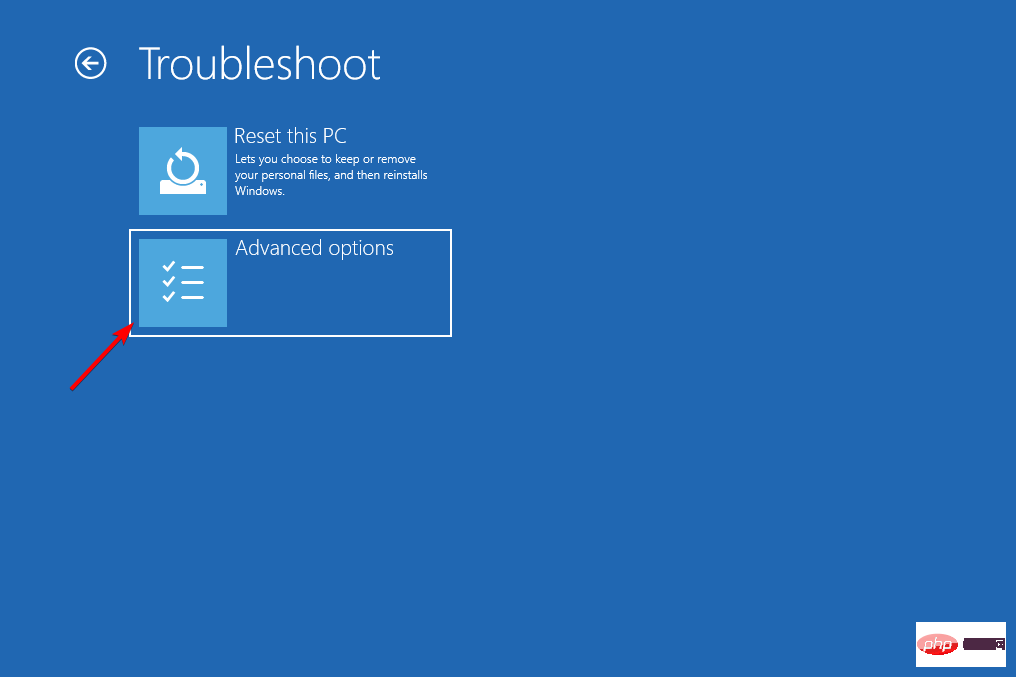
- Maintenant, cliquez sur Startup Repair et s'il apparaît, cliquez sur le bouton Redémarrer.
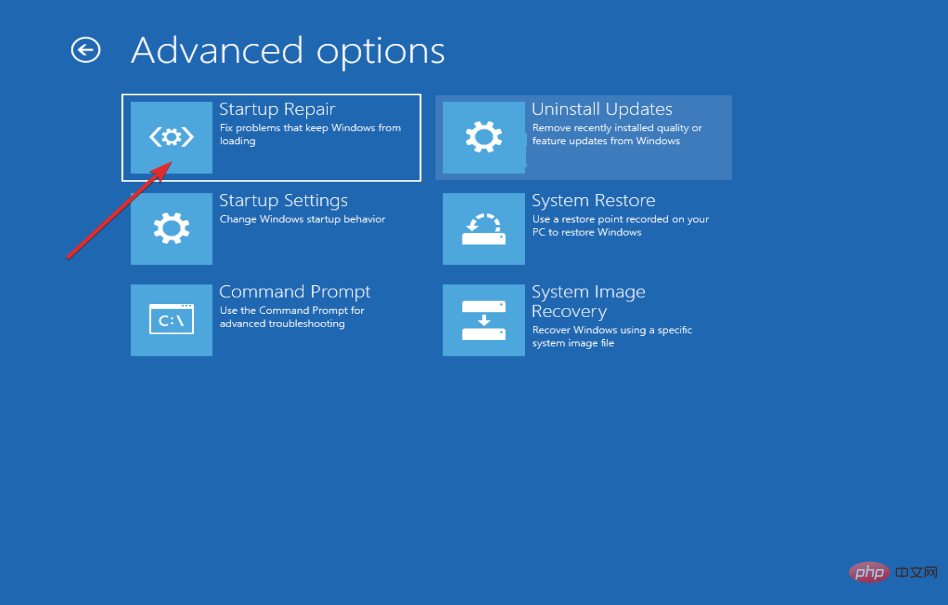
- Après avoir redémarré votre ordinateur, appuyez sur la touche 4 de votre clavier pour accéder aux options pertinentes sur l'écran suivant. En conséquence, la machine entrera dans l’environnement Mode sans échec à la suite de l’étape suivante.
2. Mettez à jour le pilote du périphérique
- Appuyez sur les touches Windows + I pour lancer l'interface Paramètres, accédez au panneau de gauche et sélectionnez Windows Update. Sélectionnez maintenant Options avancées sur le côté droit, comme indiqué ci-dessous.
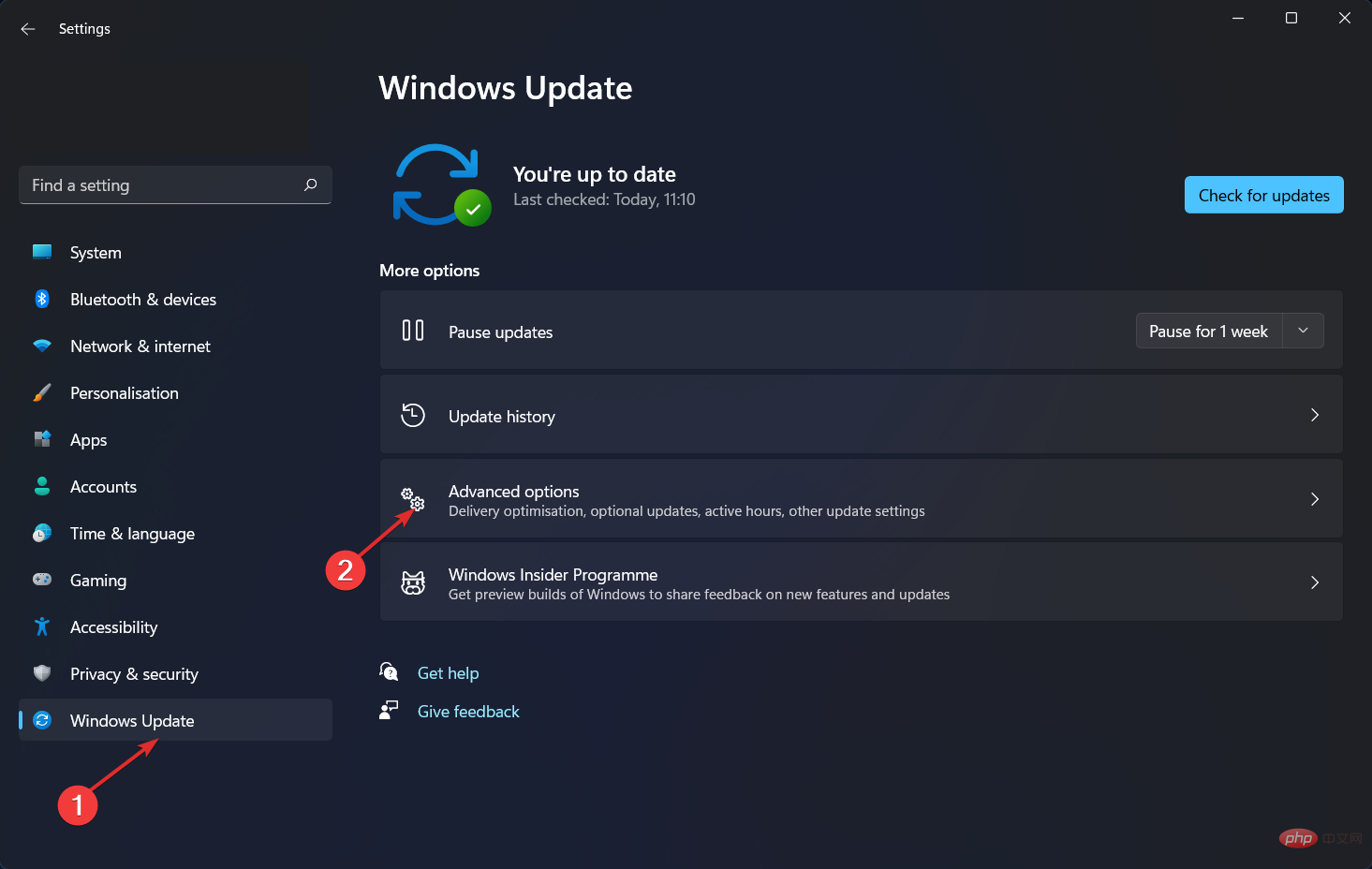
- Ensuite, cliquez sur Mises à jour facultatives dans la section Options supplémentaires.
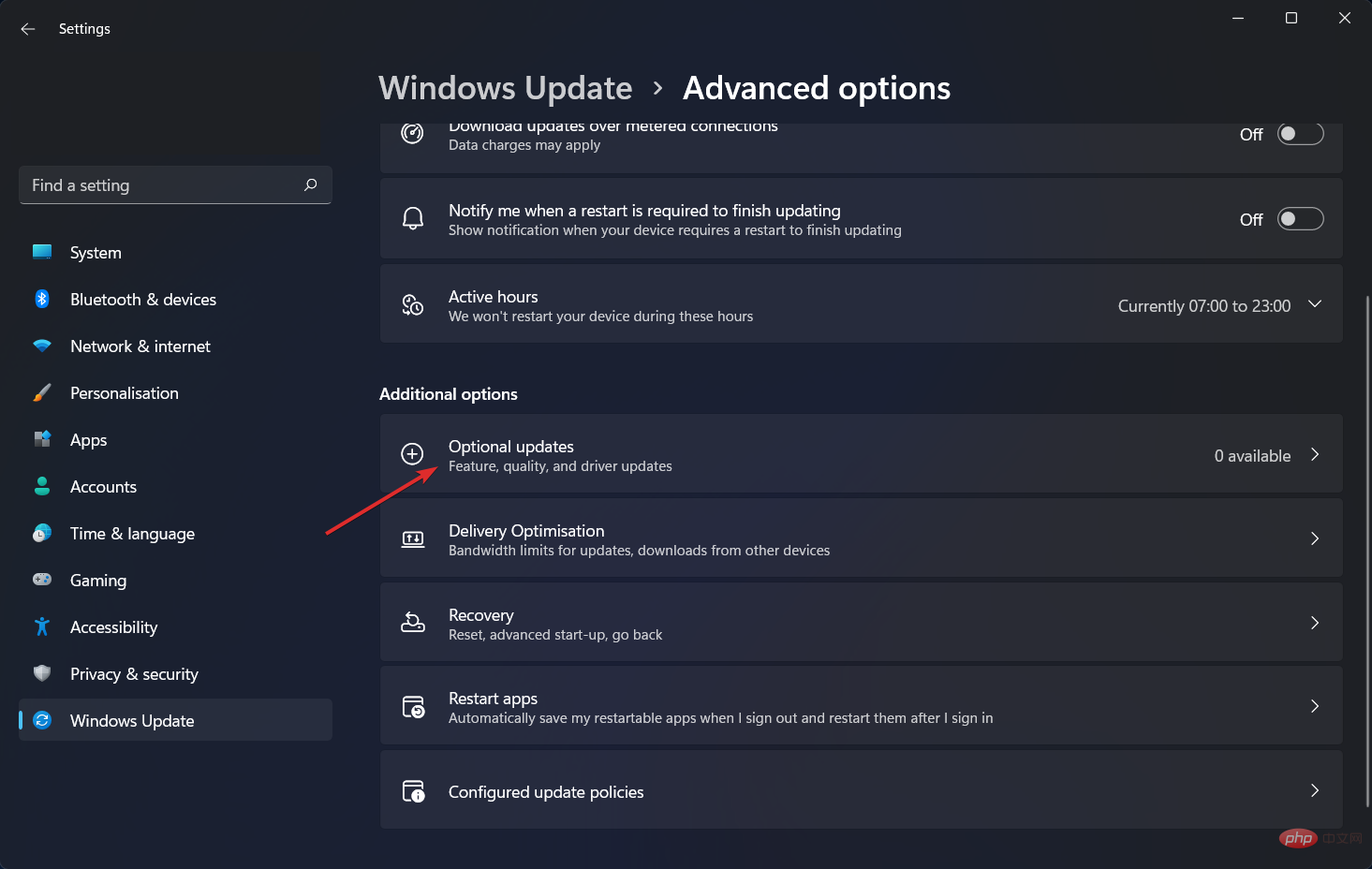
- Sélectionnez Mises à jour des pilotes dans le menu déroulant qui apparaît, puis sélectionnez toutes les mises à jour des pilotes qui vous sont présentées et enfin cliquez sur le bouton Télécharger et installer pour terminer le processus. Je n'ai pas besoin d'installer de mises à jour supplémentaires pour le moment.
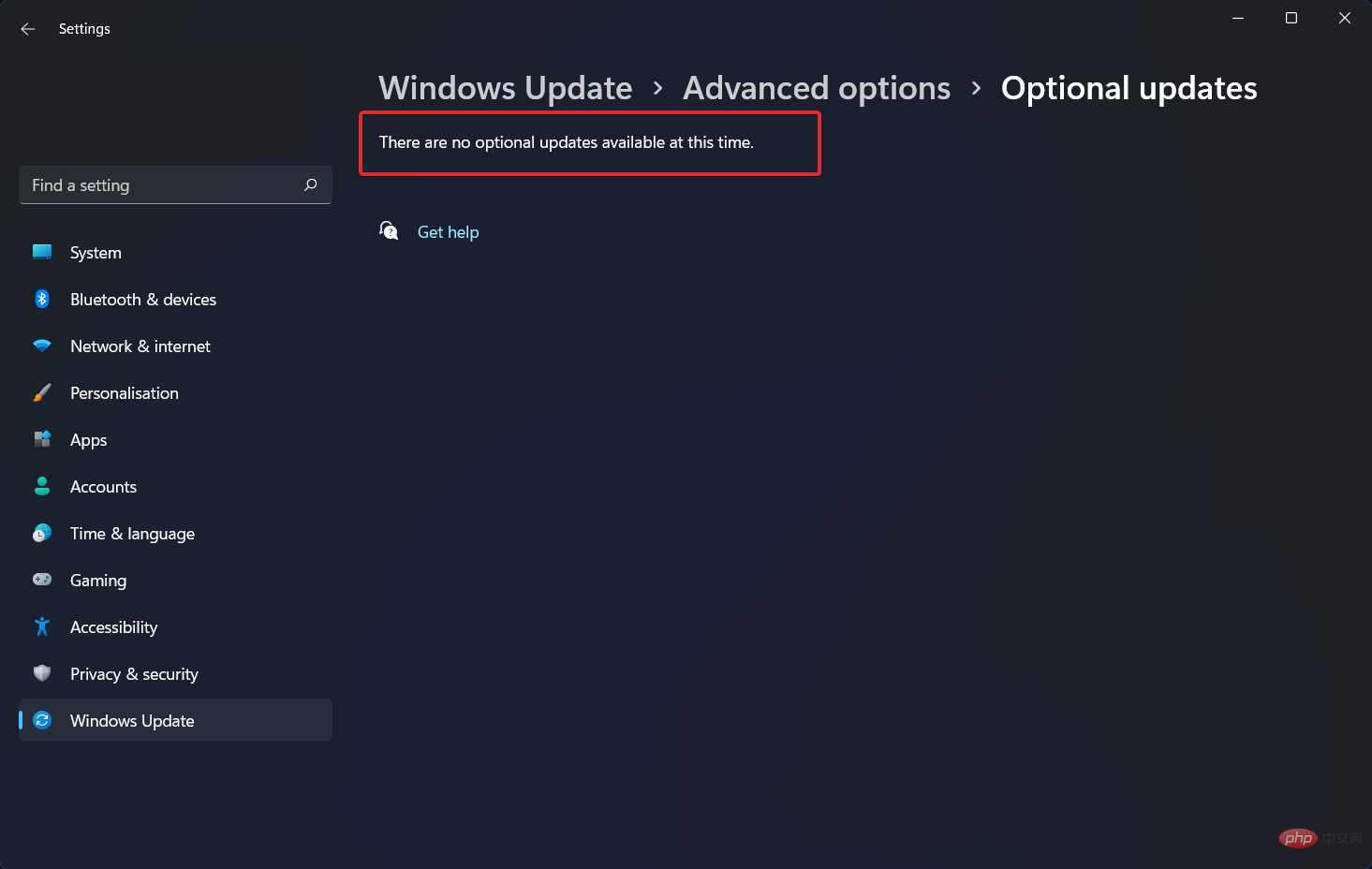
Bien que Windows s'occupe souvent des mises à jour des pilotes, si vous rencontrez des problèmes, vous pouvez rechercher manuellement les mises à jour. Nous vous recommandons fortement d'utiliser un programme professionnel comme DriverFix pour rechercher automatiquement les pilotes obsolètes et gagner du temps.
3. Exécutez l'analyse SFC
- Pour ouvrir l'interface d'invite de commande, vous devez appuyer sur Windows puis S entrez cmd. Enfin, faites un clic droit sur le premier résultat et sélectionnez Exécuter en tant qu'administrateur.
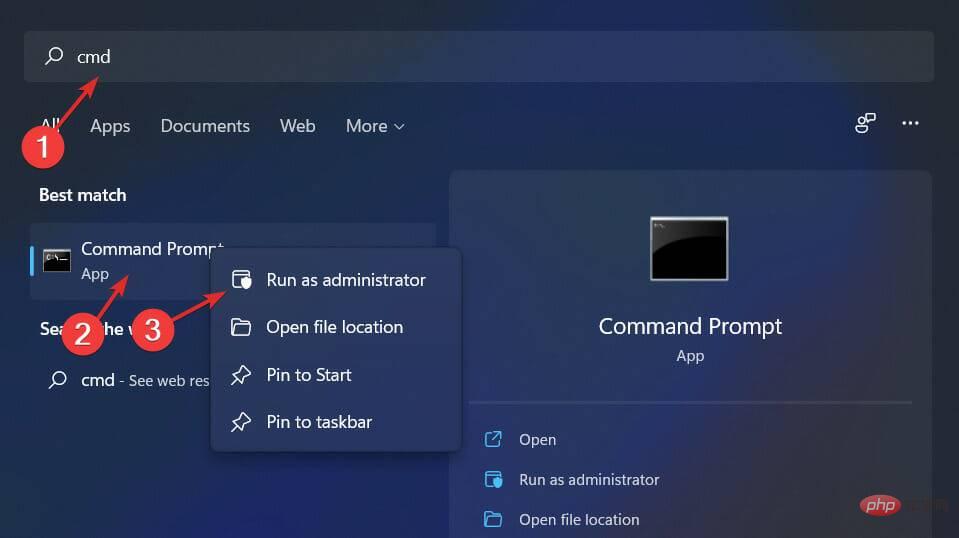
- Maintenant, tapez ou copiez-collez la commande suivante comme indiqué ci-dessous et laissez-la s'exécuter :
<code><strong>sfc /scannow</strong>sfc /scannow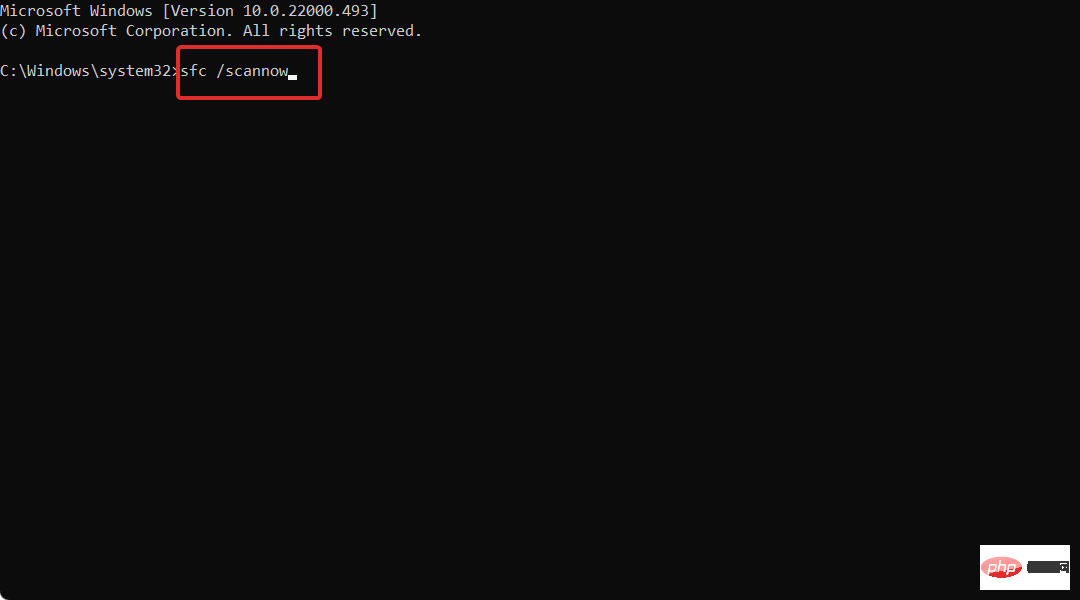
Ce qui précède est le contenu détaillé de. pour plus d'informations, suivez d'autres articles connexes sur le site Web de PHP en chinois!

